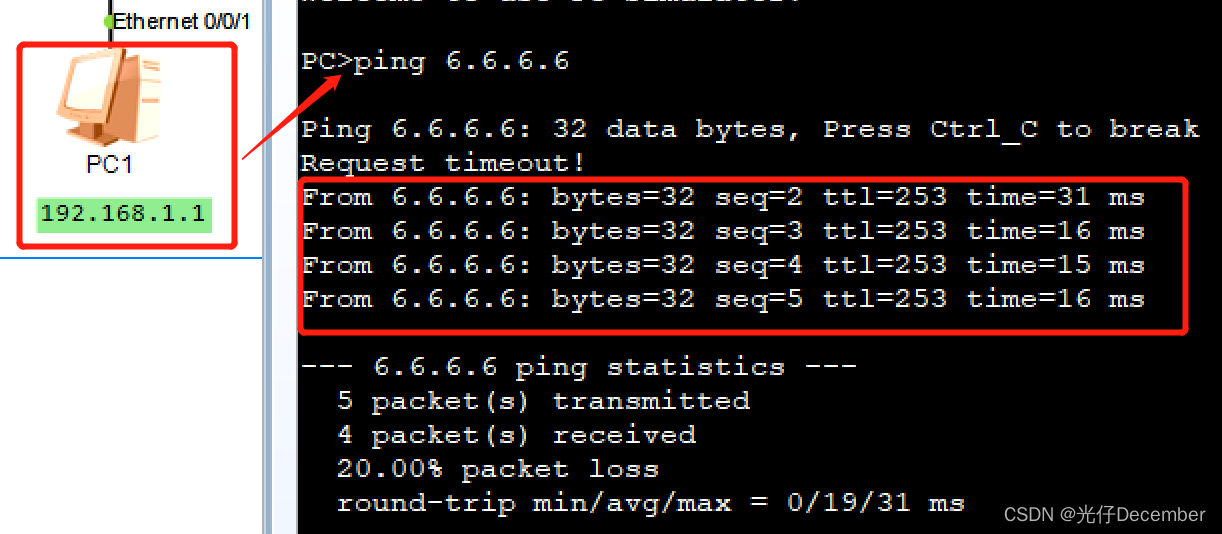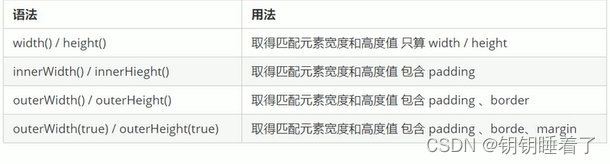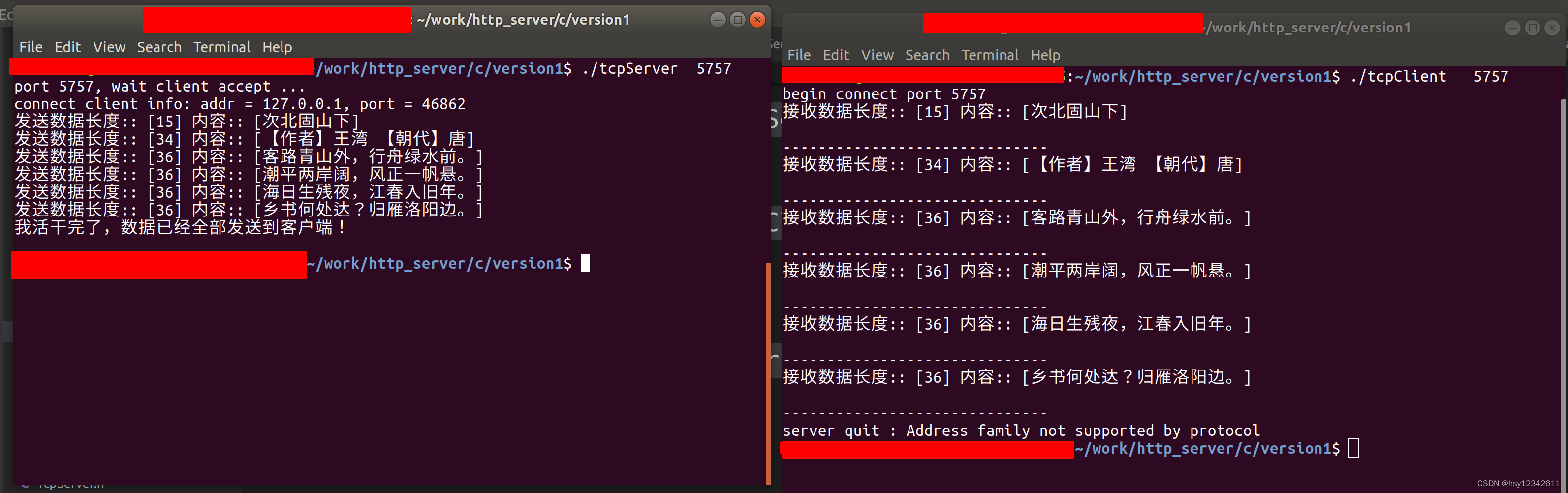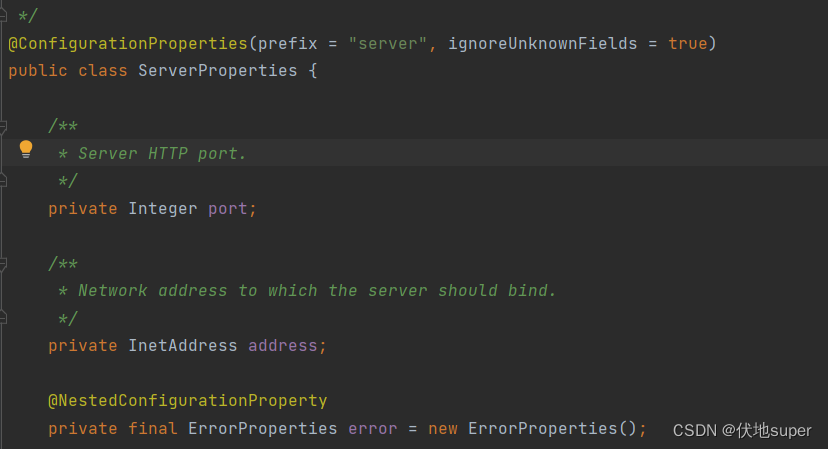文章目录
- 一 名词解释
- 二 需求
- 三 环境准备
- 四 搭建流程
- 1 服务端准备硬盘并分区
- 2 服务端安装软件包,并启动服务
- 3 服务端 `5个create` 操作
- 3-1 定义块设备,创建后备存储。
- 3-2 为目标创建IQN
- 3-3 创建一个ACL来控制特定的客户端访问
- 3-4 为每个后备存储创建一个LUN,激活后备存储,由ACL自动分配
- 3-5 创建门户来指定(服务端)本地要侦听的IP和端口
- 3-6 保存配置信息并退出
- 3-7 查看服务端整体配置信息
- 4 客户端安装软件,修改IQN信息,启动服务
- 5 发现目标和登录目标
- 6 客户端挂载文件系统
一 名词解释
| 术语 | 描述 |
|---|---|
| 启动器 | 一个ISCSI客户端,通常以软件提供,必须为其授予唯一名称 |
| 目标 | 一个ISCSI存储资源,针对来自ISCSI服务器的连接而配置,必须为其授予唯一名称 |
| ACL | 访问权限控制列表,使用IQN来验证启动器是否有访问权限 |
| 发现 | 查询目标服务器,以便列出配置的目标 |
| IQN | ISCSI限定名称,全球唯一名称,其强制命名格式可以识别启动器和目标 |
| 登录 | 向目标或LUN进行身份验证,从而开始使用客户端块设备 |
| LUN | 逻辑单元号,带有编号的块设备连接到目标,并且通过目标来使用,一般一个目标只提供一个LUN |
| 节点 | 任意ISCSI启动器或目标,通过IQN来标识 |
| 门户 | 目标或启动器上用于建立连接的IP地址和端口 |
| TPG | 目标门户组,某个特定ISCSI目标将要侦听的接口IP和TCP端口的集合 |
二 需求
1)在服务端创建一个1GB大小的分区用作后备存储。
2)创建名为iqn.2022-11.com.example:serverx的新 ISCSI 目标,并且仅限于iqn.2022-11.com.example:desktopx的客户端。
3)发现并登录到新目标。
4)在新磁盘上创建 XFS 文件系统,并将其持久挂载到 /iscsidisk上。
三 环境准备
服务端IP10.0.0.11 主机名:server
客户端IP10.0.0.12 主机名:client
使用红帽旗下的 centos7.6 系统
[root@server tools]# cat /etc/redhat-release
Red Hat Enterprise Linux Server release 7.6 (Maipo)
[root@server tools]# uname -r
3.10.0-957.el7.x86_64
关闭了防火墙和 selinux
[root@server tools]# systemctl status firewalld
● firewalld.service - firewalld - dynamic firewall daemon
Loaded: loaded (/usr/lib/systemd/system/firewalld.service; disabled; vendor preset: enabled)
Active: inactive (dead)
Docs: man:firewalld(1)
[root@server tools]# getenforce
Disabled
四 搭建流程
1 服务端准备硬盘并分区
Linux磁盘分区和管理
准备一块10G的硬盘,添加硬盘并让系统检测到,再进行一次分区,分区为1个G。
如果不清楚如何磁盘分区,可以参考笔者的写过的文章(上面是链接),此处不作重点阐述,只进行命令的展示。
[root@server ~]# fdisk /dev/sdb
Welcome to fdisk (util-linux 2.23.2).
Changes will remain in memory only, until you decide to write them.
Be careful before using the write command.
Device does not contain a recognized partition table
Building a new DOS disklabel with disk identifier 0x6e73b1a0.
Command (m for help): n
Partition type:
p primary (0 primary, 0 extended, 4 free)
e extended
Select (default p): p
Partition number (1-4, default 1): 1
First sector (2048-20971519, default 2048):
Using default value 2048
Last sector, +sectors or +size{K,M,G} (2048-20971519, default 20971519): +1G
Partition 1 of type Linux and of size 1 GiB is set
Command (m for help): p
Disk /dev/sdb: 10.7 GB, 10737418240 bytes, 20971520 sectors
Units = sectors of 1 * 512 = 512 bytes
Sector size (logical/physical): 512 bytes / 512 bytes
I/O size (minimum/optimal): 512 bytes / 512 bytes
Disk label type: dos
Disk identifier: 0x6e73b1a0
Device Boot Start End Blocks Id System
/dev/sdb1 2048 2099199 1048576 83 Linux
Command (m for help): w
The partition table has been altered!
Calling ioctl() to re-read partition table.
Syncing disks.
[root@server ~]# partprobe /dev/sdb
2 服务端安装软件包,并启动服务
[root@server ~]# yum install -y targetcli
Loaded plugins: langpacks, product-id, search-disabled-repos, subscription-manager
This system is not registered with an entitlement server. You can use subscription-manager to register.
epel
================================
中间信息省略
================================
Installed:
targetcli.noarch 0:2.1.53-1.el7_9
Dependency Installed:
pyparsing.noarch 0:1.5.6-9.el7 python-configshell.noarch 1:1.1.26-1.el7 python-kmod.x86_64 0:0.9-4.el7
python-rtslib.noarch 0:2.1.74-1.el7_9 python-urwid.x86_64 0:1.1.1-3.el7
Complete!
安装后,启动服务,开机后自动启动服务,并检查服务状态
[root@server ~]# systemctl start target
[root@server ~]# systemctl enable target
Created symlink from /etc/systemd/system/multi-user.target.wants/target.service to /usr/lib/systemd/system/target.service.
[root@server ~]# systemctl status target
● target.service - Restore LIO kernel target configuration
Loaded: loaded (/usr/lib/systemd/system/target.service; enabled; vendor preset: disabled)
Active: active (exited) since Sun 2022-11-27 20:15:37 CST; 9s ago
Main PID: 13609 (code=exited, status=0/SUCCESS)
Nov 27 20:15:36 server systemd[1]: Starting Restore LIO kernel target configuration...
Nov 27 20:15:37 server target[13609]: No saved config file at /etc/target/saveconfig.json, ok, exiting
Nov 27 20:15:37 server systemd[1]: Started Restore LIO kernel target configuration.
3 服务端 5个create 操作
首先进入targetcli交互式模式
[root@server ~]# targetcli
Warning: Could not load preferences file /root/.targetcli/prefs.bin.
targetcli shell version 2.1.53
Copyright 2011-2013 by Datera, Inc and others.
For help on commands, type 'help'.
/>
3-1 定义块设备,创建后备存储。
block1 是创建的后端存储名称, /dev/sdb1是块存储设备
/> cd /backstores/block
/backstores/block> create block1 /dev/sdb1
Created block storage object block1 using /dev/sdb1.
3-2 为目标创建IQN
/backstores/block> cd /iscsi
/iscsi> create iqn.2022-11.com.example:serverx
Created target iqn.2022-11.com.example:serverx.
Created TPG 1.
Global pref auto_add_default_portal=true
Created default portal listening on all IPs (0.0.0.0), port 3260.
3-3 创建一个ACL来控制特定的客户端访问
此处的IQN是客户端/etc/iscsi/initiatorname.iscsi文件里面的内容,表示本地服务端允许哪些客户端可以访问的白名单。
/iscsi> cd iqn.2022-11.com.example:serverx/tpg1/acls
/iscsi/iqn.20...erx/tpg1/acls> create iqn.2022-11.com.example:desktopx
Created Node ACL for iqn.2022-11.com.example:desktopx
3-4 为每个后备存储创建一个LUN,激活后备存储,由ACL自动分配
/iscsi/iqn.20...erx/tpg1/acls> cd /iscsi/iqn.2022-11.com.example:serverx/tpg1/luns
/iscsi/iqn.20...erx/tpg1/luns> create /backstores/block/block1
Created LUN 0.
Created LUN 0->0 mapping in node ACL iqn.2022-11.com.example:desktopx
3-5 创建门户来指定(服务端)本地要侦听的IP和端口
此处指的是服务端开放给客户端可以找到的IP和端口,因此写的是服务端自己的IP和选择开放的端口,注意不要和本地的端口冲突。本机(服务端)的IP是10.0.0.11,因此开放的IP和端口是10.0.0.11 3260
/iscsi/iqn.20...erx/tpg1/luns> cd /iscsi/iqn.2022-11.com.example:serverx/tpg1/portals
/iscsi/iqn.20.../tpg1/portals> create 10.0.0.11 3260
Using default IP port 3260
Could not create NetworkPortal in configFS
/iscsi/iqn.20.../tpg1/portals> delete 0.0.0.0 3260
Deleted network portal 0.0.0.0:3260
/iscsi/iqn.20.../tpg1/portals> create 10.0.0.11 3260
Using default IP port 3260
Created network portal 10.0.0.11:3260.
可以看到,由于本地的端口冲突,我删除了0.0.0.0 3260的IP和端口,添加了自己设置的内容。
3-6 保存配置信息并退出
使用ctrl+D即可保存退出。
/> exit
Global pref auto_save_on_exit=true
Configuration saved to /etc/target/saveconfig.json
3-7 查看服务端整体配置信息
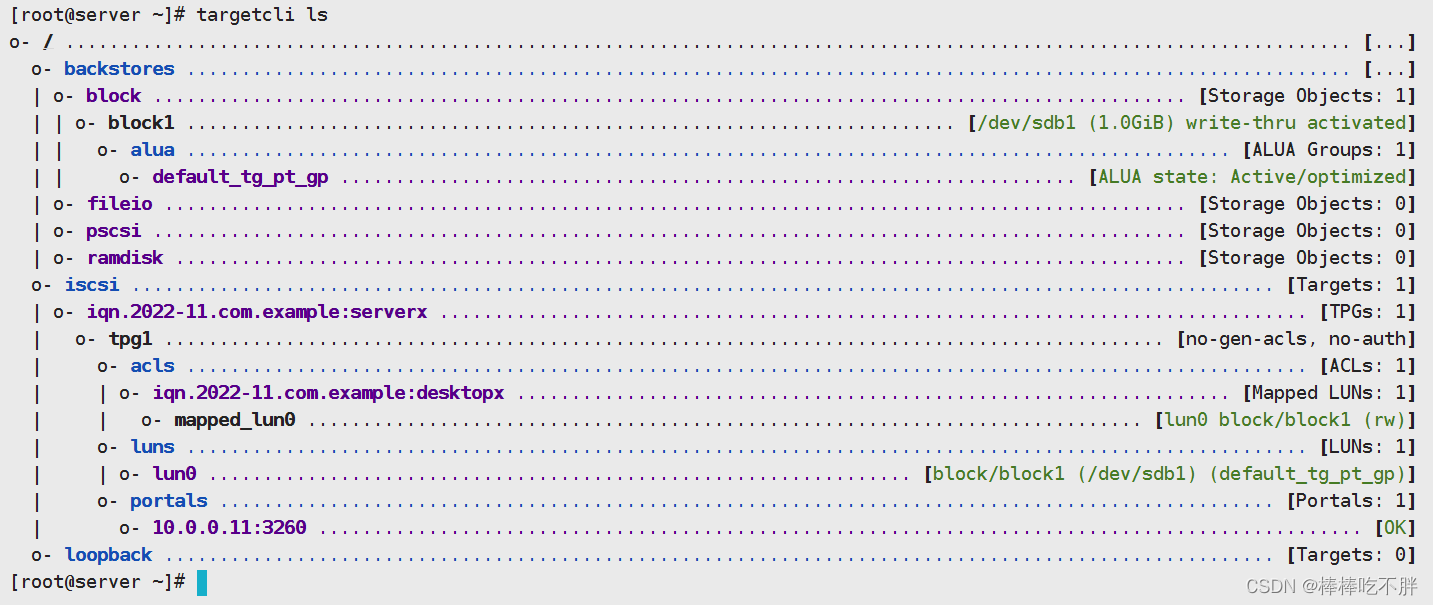
4 客户端安装软件,修改IQN信息,启动服务
安装软件包
[root@client iscsi]# yum install -y iscsi-initiator-utils
Loaded plugins: langpacks, product-id, search-disabled-repos, subscription-manager
This system is not registered with an entitlement server. You can use subscription-manager to register.
epel
==================
中间信息省略
==================
Updated:
iscsi-initiator-utils.x86_64 0:6.2.0.874-22.el7_9
Dependency Updated:
iscsi-initiator-utils-iscsiuio.x86_64 0:6.2.0.874-22.el7_9
Complete!
修改IQN信息。
(如果客户端ISCSI服务原本是开启的,修改完配置文件后,需要重启 iscsid服务。)
[root@client tools]# cd /etc/iscsi/
[root@client iscsi]# cp initiatorname.iscsi initiatorname.iscsi.bak
[root@client iscsi]# cat initiatorname.iscsi
InitiatorName=iqn.2022-11.com.example:desktopx
启动服务,实现服务的开机自动启动,检查服务状态
[root@client iscsi]# systemctl start iscsid
[root@client iscsi]# systemctl enable iscsid
[root@client iscsi]# systemctl status iscsid
● iscsid.service - Open-iSCSI
Loaded: loaded (/usr/lib/systemd/system/iscsid.service; enabled; vendor preset: disabled)
Active: active (running) since Sun 2022-11-27 21:01:33 CST; 8min ago
Docs: man:iscsid(8)
man:iscsiuio(8)
man:iscsiadm(8)
Main PID: 101685 (iscsid)
Status: "Ready to process requests"
CGroup: /system.slice/iscsid.service
└─101685 /sbin/iscsid -f
Nov 27 21:01:33 client systemd[1]: Starting Open-iSCSI...
Nov 27 21:01:33 client systemd[1]: Started Open-iSCSI.
5 发现目标和登录目标
发现目标
[root@client iscsi]# iscsiadm -m discovery -t sendtargets -p 10.0.0.11
10.0.0.11:3260,1 iqn.2022-11.com.example:serverx
登陆目标
[root@client iscsi]# iscsiadm -m node -T iqn.2022-11.com.example:serverx -p 10.0.0.11 -l
Logging in to [iface: default, target: iqn.2022-11.com.example:serverx, portal: 10.0.0.11,3260] (multiple)
Login to [iface: default, target: iqn.2022-11.com.example:serverx, portal: 10.0.0.11,3260] successful.
ps.如果想要删除这些目标的发现,则执行下面命令,先登陆退出,再删除。
(当你完成本文的需求后,想要删除的话,可以执行下面两个命令操作)。
[root@client ~]# iscsiadm -m node -T iqn.2022-11.com.example:serverx -p 10.0.0.11 --logout
Logging out of session [sid: 1, target: iqn.2022-11.com.example:serverx, portal: 10.0.0.11,3260]
Logout of [sid: 1, target: iqn.2022-11.com.example:serverx, portal: 10.0.0.11,3260] successful.
[root@client ~]# iscsiadm -m node -o delete
6 客户端挂载文件系统
查看当前磁盘信息,会发现多了一块盘
[root@client iscsi]# lsblk
NAME MAJ:MIN RM SIZE RO TYPE MOUNTPOINT
sda 8:0 0 20G 0 disk
├─sda1 8:1 0 200M 0 part /boot
└─sda2 8:2 0 19.8G 0 part
├─rhel-root 253:0 0 18.3G 0 lvm /
└─rhel-swap 253:1 0 1.5G 0 lvm [SWAP]
sdb 8:16 0 1G 0 disk
sr0 11:0 1 4.2G 0 rom
[root@client iscsi]# ll /dev/sdb
brw-rw---- 1 root disk 8, 16 Nov 27 21:12 /dev/sdb
首先创建文件系统
[root@client iscsi]# mkfs -t xfs /dev/sdb
meta-data=/dev/sdb isize=512 agcount=4, agsize=65536 blks
= sectsz=512 attr=2, projid32bit=1
= crc=1 finobt=0, sparse=0
data = bsize=4096 blocks=262144, imaxpct=25
= sunit=0 swidth=0 blks
naming =version 2 bsize=4096 ascii-ci=0 ftype=1
log =internal log bsize=4096 blocks=2560, version=2
= sectsz=512 sunit=0 blks, lazy-count=1
realtime =none extsz=4096 blocks=0, rtextents=0
检查文件系统创建的信息
[root@client iscsi]# lsblk /dev/sdb
NAME MAJ:MIN RM SIZE RO TYPE MOUNTPOINT
sdb 8:16 0 1G 0 disk
创建挂载点,并进行设备的临时挂载
[root@client iscsi]# mkdir /iscsidisk
[root@client iscsi]# mount /dev/sdb /iscsidisk
将挂载信息写入配置文件,实现永久挂载
[root@client iscsi]# tail -1 /etc/fstab
/dev/sdb /iscsidisk xfs defaults 0 0
最后将所有目录重新挂载,再次确认
[root@client iscsi]# mount -a
[root@client iscsi]# df -h
Filesystem Size Used Avail Use% Mounted on
/dev/mapper/rhel-root 19G 4.1G 15G 23% /
devtmpfs 470M 0 470M 0% /dev
tmpfs 487M 0 487M 0% /dev/shm
tmpfs 487M 8.1M 479M 2% /run
tmpfs 487M 0 487M 0% /sys/fs/cgroup
/dev/sda1 197M 143M 55M 73% /boot
tmpfs 98M 0 98M 0% /run/user/0
/dev/sdb 1014M 33M 982M 4% /iscsidisk



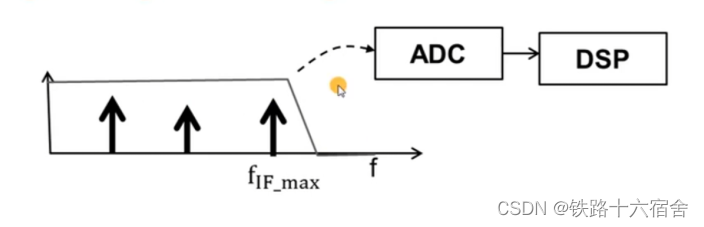

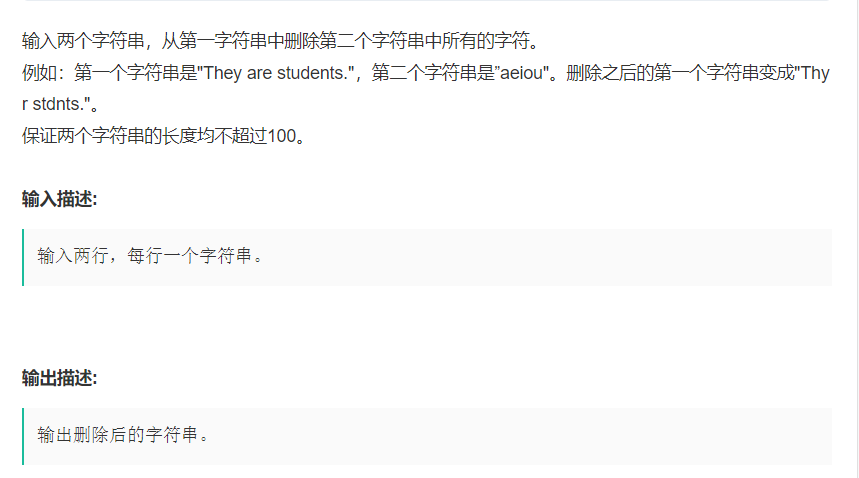

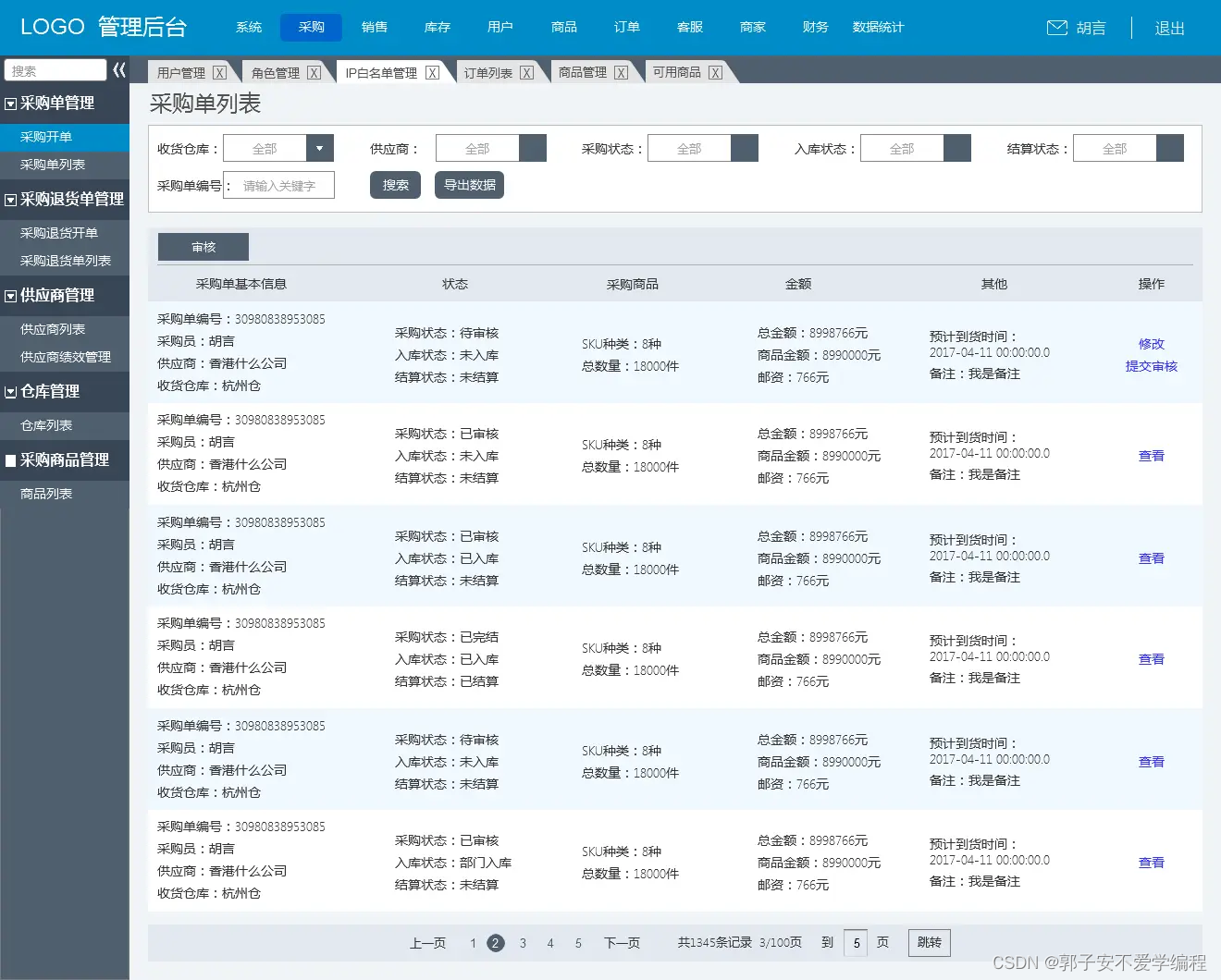
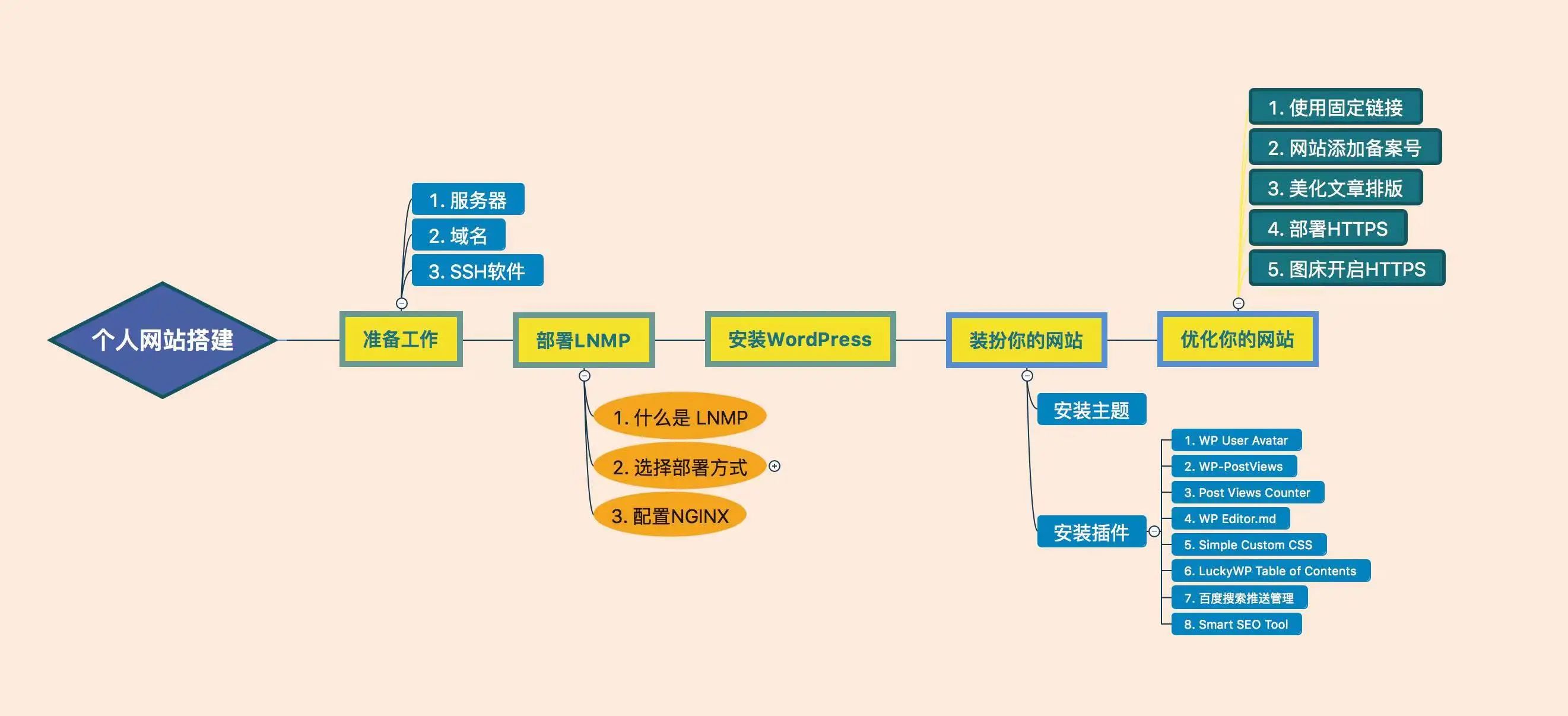

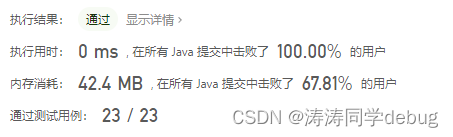
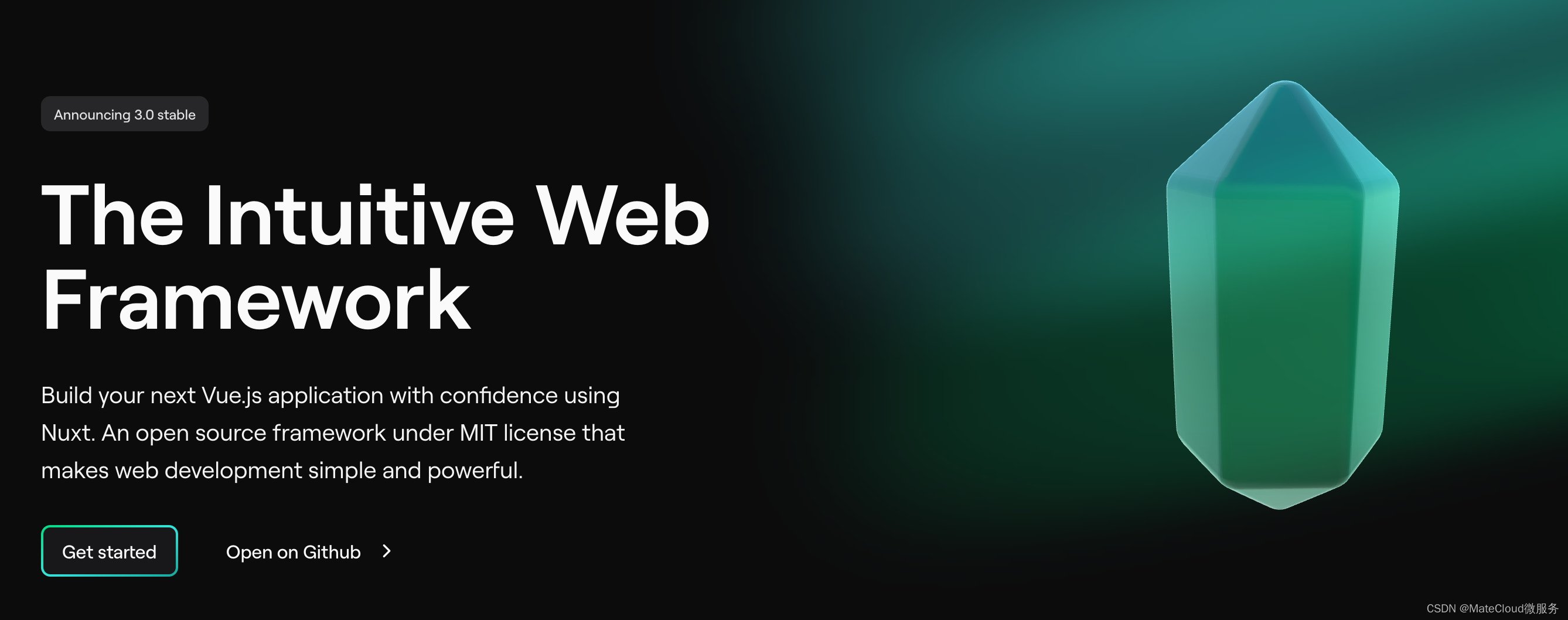

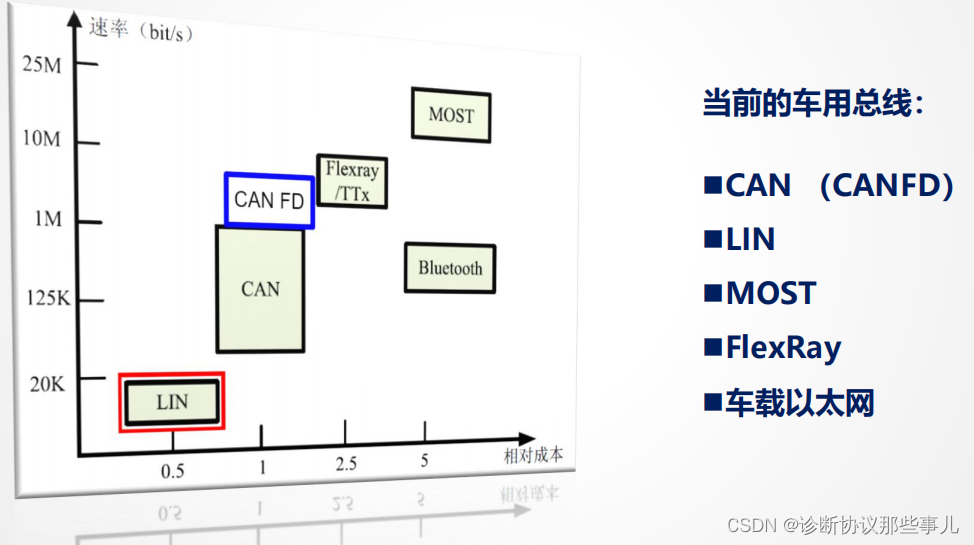
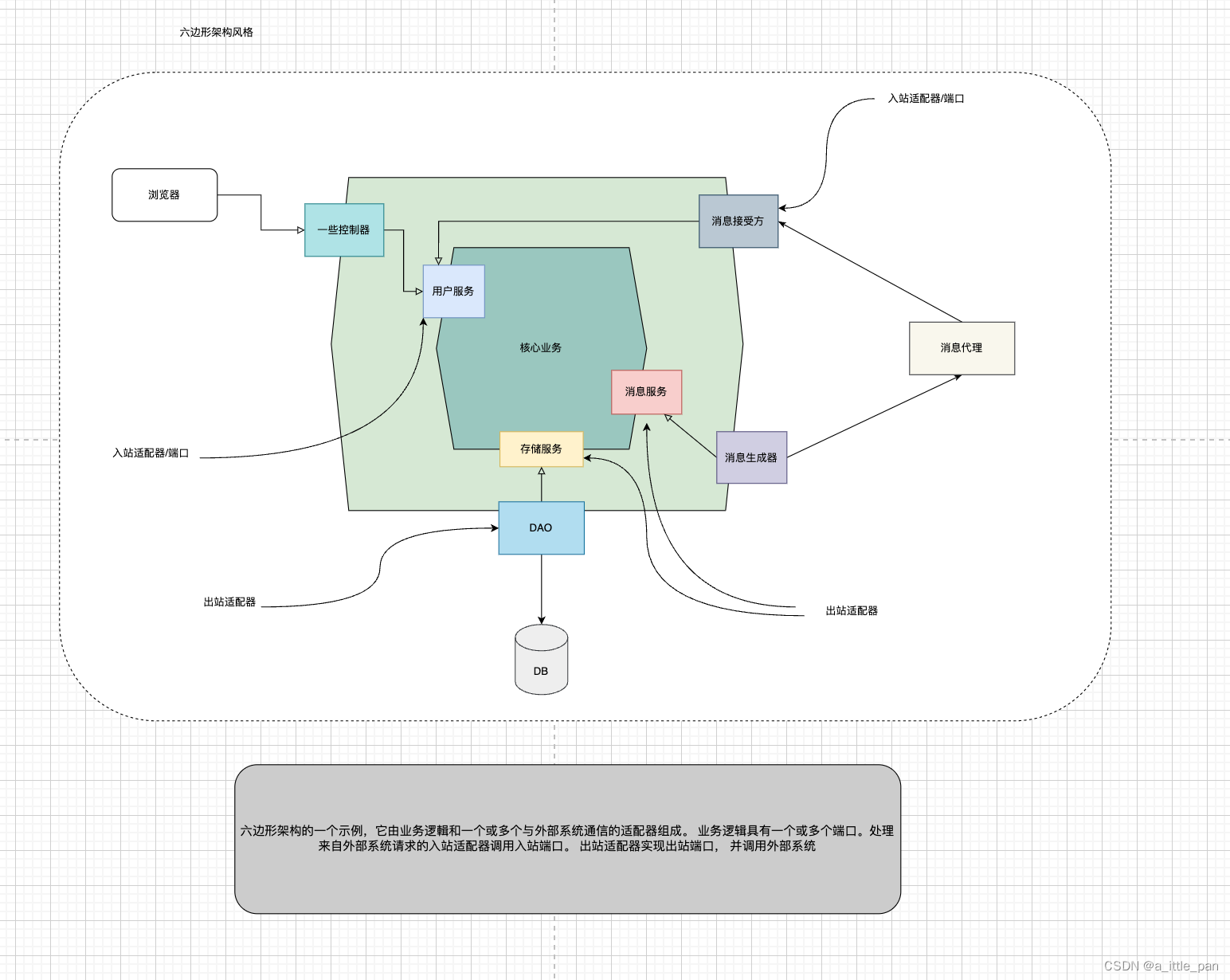
![[AI] LRTA*ls(k)搜索算法](https://img-blog.csdnimg.cn/ea974a2a0cb940728258eb4877d2502e.png#pic_center)